经过两天坚持不懈,终于在Ubuntu16.04系统上将caffe成功配置。过程中踩过无数个坑,遇到很多错误,幸运的是这些错误都解决了,因此撰写该博客记录caffe的配置过程,以及对配置过程中遇到的错误提供解决办法,避免今后再配置caffe时又踩坑。
电脑配置
系统:Ubuntu16.04
GPU:NVIDIA GTX1080
安装过程
1.安装相关依赖项
sudo apt-getinstall libprotobuf-devlibleveldb-devlibsnappy-devlibopencv-devlibhdf5-serial-devprotobuf-compilersudo apt-getinstall --no-install-recommendslibboost-all-devsudo apt-getinstall libopenblas-devliblapack-devlibatlas-base-devsudo apt-getinstall libgflags-devlibgoogle-glog-devliblmdb-dev2.安装NVIDIA驱动
(1)查询NVIDIA驱动
首先去官网(http://www.nvidia.com/Download/index.aspx?lang=en-us)查看适合自己显卡的驱动:
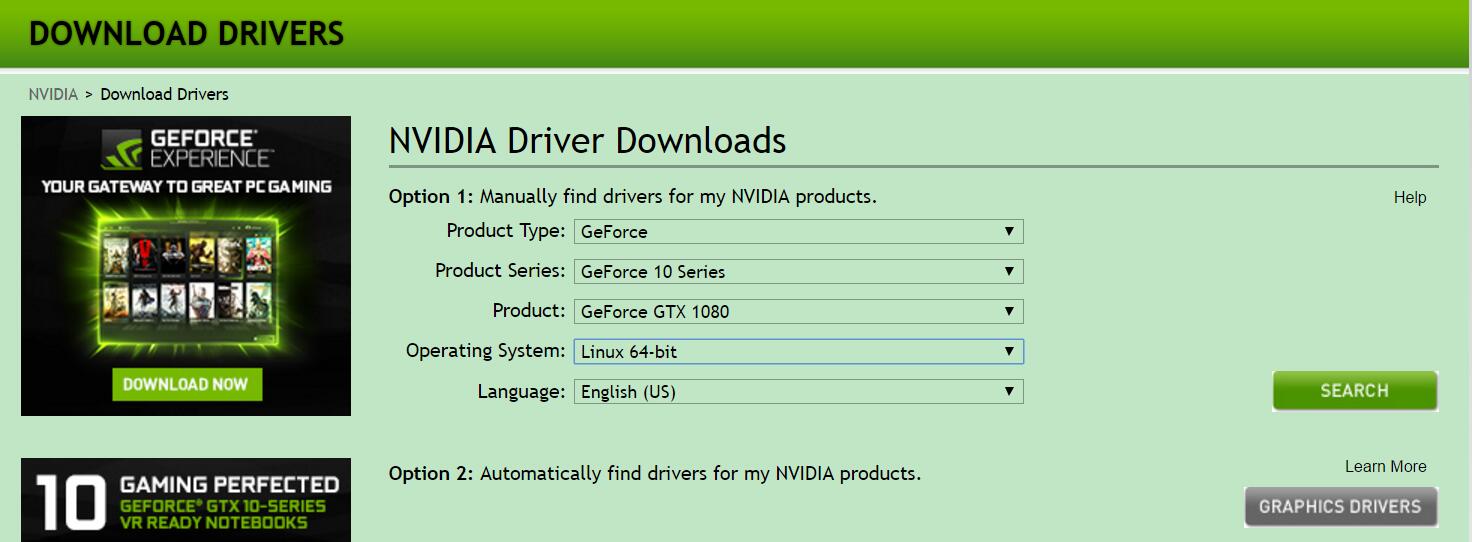
图1.显卡驱动查询
例如本人电脑的显卡驱动如下图:
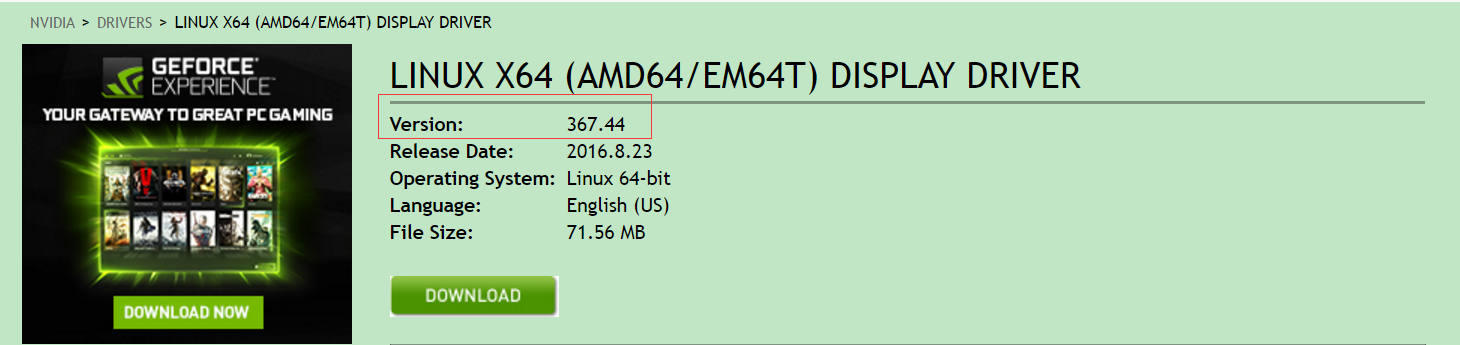
图2.显卡驱动版本
(2)安装驱动
安装之前先卸载已经存在的驱动版本:
sudo apt-getremove --purge nvidia*若电脑是集成显卡(NVIDIA独立显卡忽略此步骤),需要在安装之前禁止一项:
sudoservice lightdm stop执行以下指令安装驱动:
sudoadd-apt-repository ppa:xorg-edgers/ppasudoapt-get updatesudoapt-get install nvidia-367#注意在这里指定自己的驱动版本!安装完成之后输入以下指令进行验证:
sudonvidia-smi若列出了GPU的信息列表则表示驱动安装成功。
3.安装CUDA
CUDA是NVIDIA的编程语言平台,想使用GPU就必须要使用cuda。
(1)下载CUDA
首先在官网上(https://developer.nvidia.com/cuda-downloads)下载CUDA:
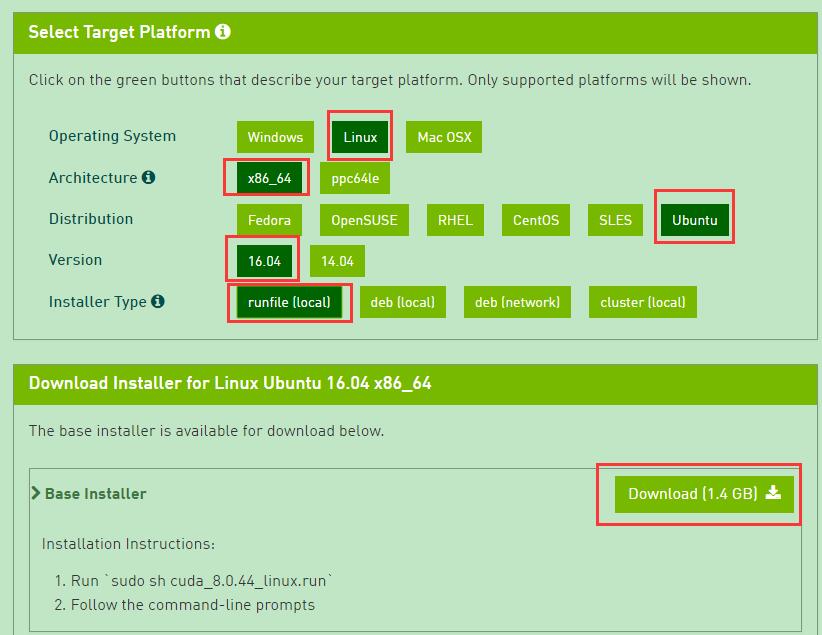
图3.CUDA下载
(2)安装CUDA
下载完成后执行以下命令:
sudosh cuda_8.0.27_linux.run注意:执行后会有一系列提示让你确认,但是注意,有个让你选择是否安装nvidia361驱动时,一定要选择否:
InstallNVIDIA Accelerated GraphicsDriver for Linux-x86_64 361.62?因为前面我们已经安装了更加新的nvidia367,所以这里不要选择安装。其余的都直接默认或者选择是即可。
可能出现的错误:
当出现“unsupport complier”错误时,说明gcc版本太高,需要降低gcc版本。解决办法如下:
以gcc4.9与g++4.9为例
安装低版本gcc与g++:
sudoapt-get install gcc-4.9g++-4.9之后进入/usr/bin:
cd/usr/bin先删除和gcc5.0关联的gcc:
sudorm gccsudorm g++再建个软连接
sudoln -sgcc-4.9gccsudoln -sg++-4.9g++然后重新安装。
(3)环境变量配置
打开~/.bashrc文件:
sudovim ~/.bashrc将以下内容写入到~/.bashrc尾部:
exportPATH=/usr/local/cuda-8.0/bin${PATH:+:${PATH}}export LD_LIBRARY_PATH=/usr/local/cuda8.0/lib64${LD_LIBRARY_PATH:+:${LD_LIBRARY_PATH}}(4)测试CUDA的sammples
cd/usr/local/cuda-8.0/samples/1_Utilities/deviceQuerymakesudo ./deviceQuery如果现实一些关于GPU的信息,则说明安装成功。
4.配置cuDNN
cuDNN是GPU加速计算深层神经网络的库。
首先去官网(https://developer.nvidia.com/rdp/cudnn-download)下载cuDNN,可能需要注册一个账号才能下载。由于本人的显卡是GTX1080,所以下载版本号如下图:
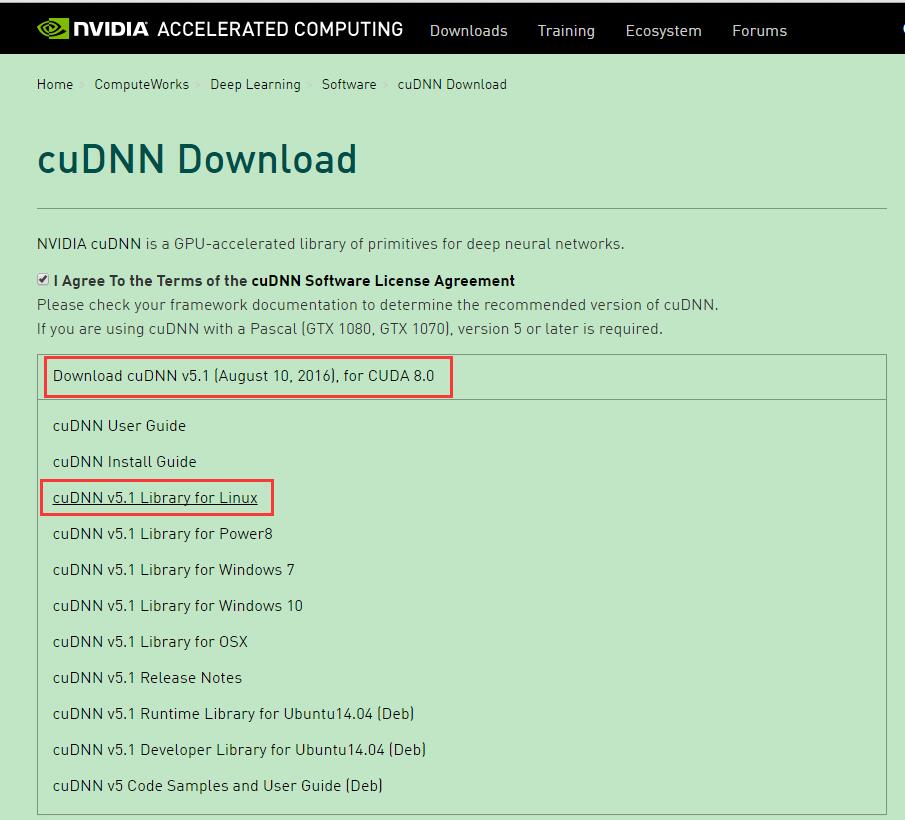
图4.cuDNN下载
下载cuDNN5.1之后进行解压,cd进入cuDNN5.1解压之后的include目录,在命令行进行如下操作:
sudo cp cudnn.h /usr/local/cuda/include/ #复制头文件再将cd进入lib64目录下的动态文件进行复制和链接:
sudocp lib* /usr/local/cuda/lib64/ #复制动态链接库cd/usr/local/cuda/lib64/sudorm -rf libcudnn.so libcudnn.so.5#删除原有动态文件sudoln -slibcudnn.so.5.0.5libcudnn.so.5#生成软衔接sudoln -slibcudnn.so.5libcudnn.so #生成软链接5.安装opencv3.1
从官网(http://opencv.org/downloads.html)下载Opencv,并将其解压到你要安装的位置,假设解压到了/home/opencv。
安装前准备,创建编译文件夹:
cd~/opencvmkdir buildcdbuild配置:
cmake -DCMAKE_BUILD_TYPE=Release-DCMAKE_INSTALL_PREFIX=/usr/local ..编译:
make-j8 #-j8表示并行计算,根据自己电脑的配置进行设置,配置比较低的电脑可以将数字改小或不使用,直接输make。以上只是将opencv编译成功,还没将opencv安装,需要运行下面指令进行安装:
sudomake install可能会出现的错误:
错误内容1:
gcc-4.9: errortrying toexec 'cc1plus': execvp:没有那个文件或目录说明gcc与g++版本不兼容,解决办法跟gcc版本太高时一样:
安装低版本gcc与g++:
apt-get install gcc-4.9g++-4.9之后进入/usr/bin:
cd/usr/bin先删除和gcc5.0关联的gcc:
sudorm gccsudorm g++再建个软连接
sudoln -sgcc-4.9gccsudoln -sg++-4.9g++错误内容2:
modules/cudalegacy/src/graphcuts.cpp:120:54: error: ‘NppiGraphcutState’ has notbeen declaredtypedef NppStatus (*init_func_t)(NppiSize oSize, NppiGraphcutState** ppState, Npp8u* pDeviceMem);这是因为opecv3.0与cuda8.0不兼容导致的。解决办法:
修改 ~/opencv/modules/cudalegacy/src/graphcuts.cpp文件内容,如图:
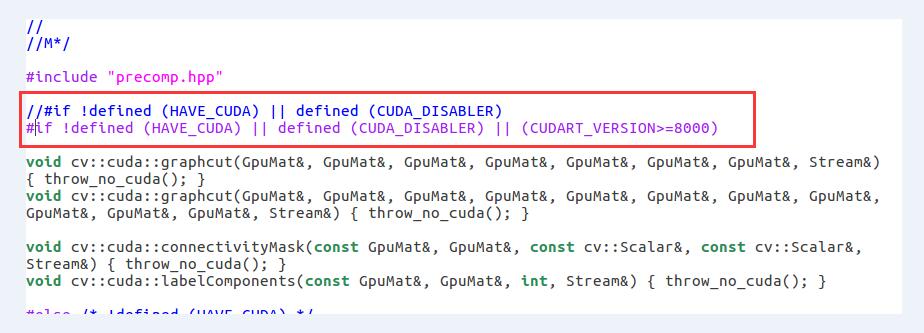
图5.文件修改
6.配置caffe
(1)将终端cd到要安装caffe的位置。
(2)从github上获取caffe:
gitclonehttps://github.com/BVLC/caffe.git注意:若没有安装Git,需要先安装Git:
sudoapt-get install git(3)因为make指令只能make Makefile.config文件,而Makefile.config.example是caffe给出的makefile例子,因此,首先将Makefile.config.example的内容复制到Makefile.config:
sudocpMakefile.config.exampleMakefile.config(4)打开并修改配置文件:
sudogedit Makefile.config #打开Makefile.config文件根据个人情况修改文件:
a.若使用cudnn,则
将#USE_CUDNN := 1修改成: USE_CUDNN := 1b.若使用的opencv版本是3的,则
将#OPENCV_VERSION := 3修改为: OPENCV_VERSION := 3c.若要使用python来编写layer,则
将#WITH_PYTHON_LAYER := 1修改为 WITH_PYTHON_LAYER := 1d.重要的一项:
将# Whatever else you find you need goes here.下面的
INCLUDE_DIRS:=$(PYTHON_INCLUDE) /usr/local/includeLIBRARY_DIRS :=$(PYTHON_LIB) /usr/local/lib /usr/lib 修改为: INCLUDE_DIRS :=$(PYTHON_INCLUDE) /usr/local/include /usr/include/hdf5/serialLIBRARY_DIRS :=$(PYTHON_LIB) /usr/local/lib /usr/lib /usr/lib/x86_64-linux-gnu/usr/lib/x86_64-linux-gnu/hdf5/serial 这是因为ubuntu16.04的文件包含位置发生了变化,尤其是需要用到的hdf5的位置,所以需要更改这一路径.
(5)修改makefile文件
打开makefile文件,做如下修改:
将:NVCCFLAGS+=-ccbin=$(CXX) -Xcompiler-fPIC$(COMMON_FLAGS)替换为:NVCCFLAGS +=-D_FORCE_INLINES-ccbin=$(CXX) -Xcompiler-fPIC$(COMMON_FLAGS)(6)编辑/usr/local/cuda/include/host_config.h
将其中的第115行注释掉:
将#error-- unsupported GNU version! gcc versions later than 4.9 are not supported!改为//#error-- unsupported GNU version! gcc versions later than 4.9 are not supported!(7)编译
makeall-j8 #-j根据自己电脑配置决定编译过程中可能会出现如下错误:
错误内容1:
"fatal error: hdf5.h: 没有那个文件或目录"解决办法:
step1:在Makefile.config文件的第85行,添加/usr/include/hdf5/serial/ 到 INCLUDE_DIRS,也就是把下面第一行代码改为第二行代码。
将:INCLUDE_DIRS:= $(PYTHON_INCLUDE) /usr/local/include替换为:INCLUDE_DIRS:= $(PYTHON_INCLUDE) /usr/local/include/usr/include/hdf5/serial/stept2:在Makefile文件的第173行,把 hdf5_hl 和hdf5修改为hdf5_serial_hl 和 hdf5_serial,也就是把下面第一行代码改为第二行代码。
将:LIBRARIES+= glog gflags protobuf boost_system boost_filesystem m hdf5_hl hdf5改为:LIBRARIES+= glog gflags protobuf boost_system boost_filesystem m hdf5_serial_hl hdf5_serial错误内容2:
"libcudart.so.8.0 cannot open shared object file: Nosuchfile ordirectory"解决办法是将一些文件复制到/usr/local/lib文件夹下:
#注意自己CUDA的版本号!sudo cp/usr/local/cuda-8.0/lib64/libcudart.so.8.0/usr/local/lib/libcudart.so.8.0&& sudo ldconfigsudo cp/usr/local/cuda-8.0/lib64/libcublas.so.8.0/usr/local/lib/libcublas.so.8.0&& sudo ldconfigsudo cp/usr/local/cuda-8.0/lib64/libcurand.so.8.0/usr/local/lib/libcurand.so.8.0&& sudo ldconfig(8)测试
sudomake runtest如果运行之后出现下图,说明caffe配置成功。
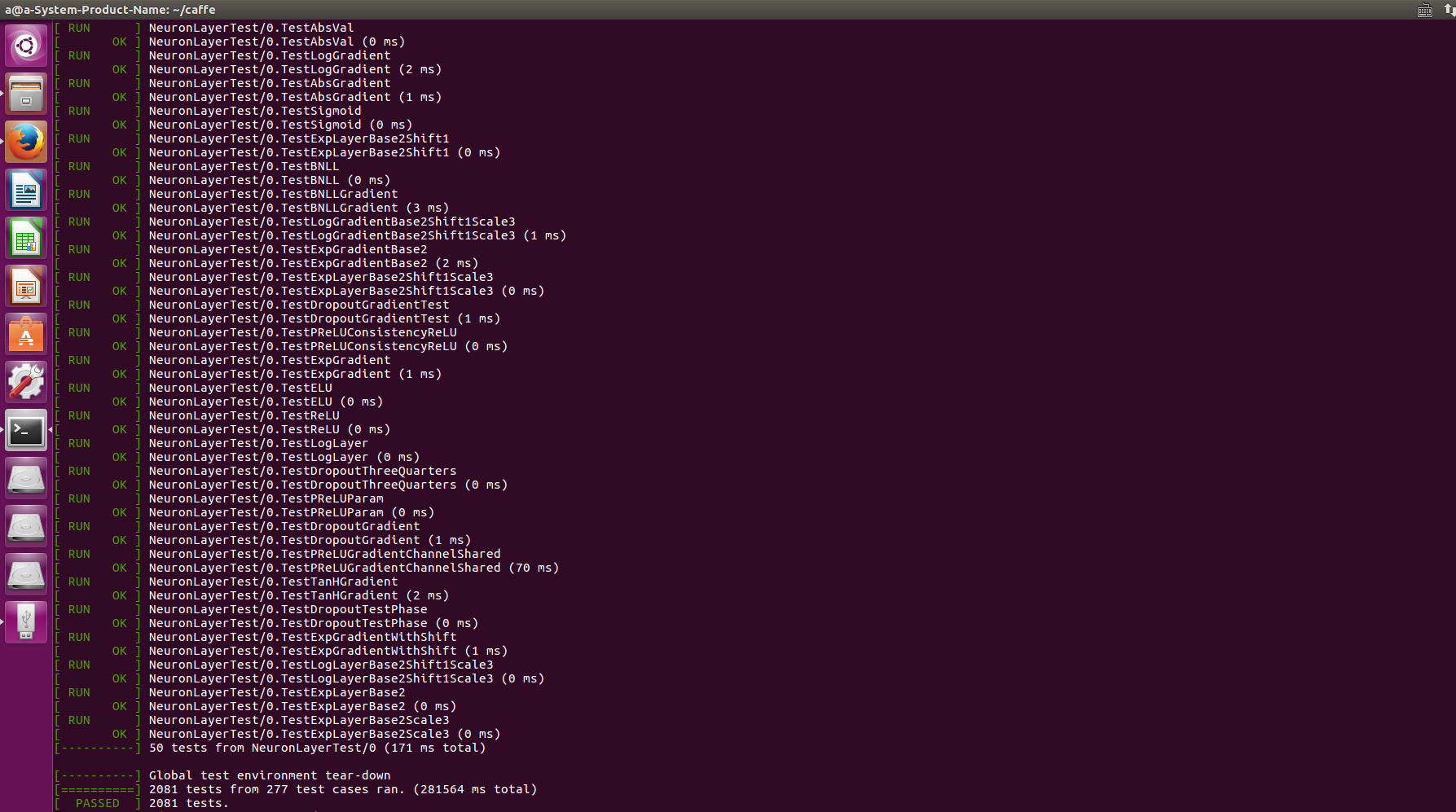
图6.caffe测试结果
到此caffe配置完毕!
MNIST数据集测试
配置caffe完成后,我们可以利用MNIST数据集对caffe进行测试,过程如下:
1.将终端定位到Caffe根目录
cd~/caffe2.下载MNIST数据库并解压缩
./data/mnist/get_mnist.sh3.将其转换成Lmdb数据库格式
./examples/mnist/create_mnist.sh4.训练网络
./examples/mnist/train_lenet.sh训练的时候可以看到损失与精度数值,如下图:
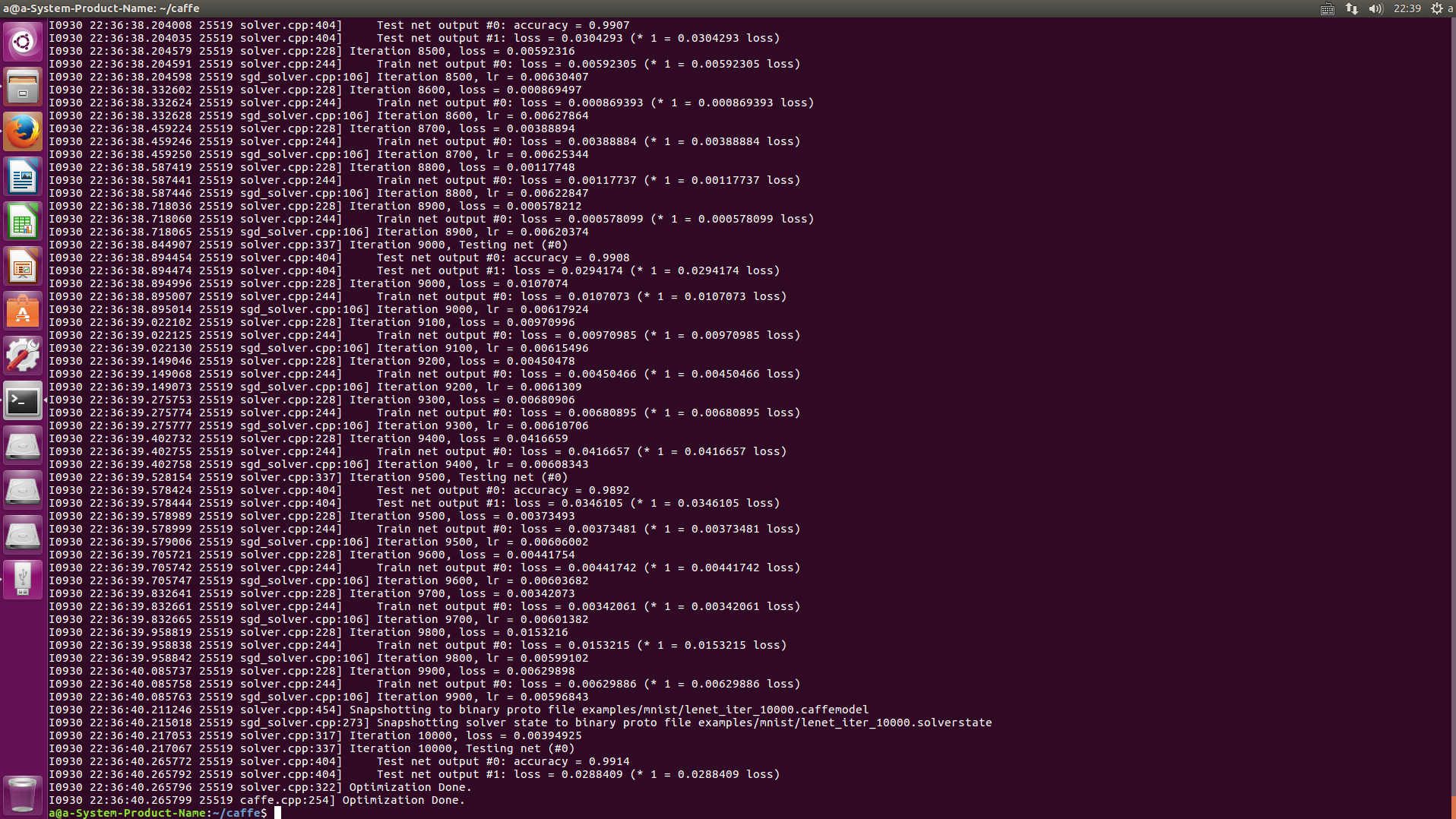
图7.MNIST数据集训练
可以看到最终训练精度是0.9914。
参考文献
[1] (http://blog.csdn.net/yhl_leo/article/details/50961542)
[2] (http://www.th7.cn/system/lin/201608/176823.shtml)
[3] (http://www.tuicool.com/articles/JvUvQjZ)
[4] (http://www.linuxidc.com/Linux/2015-11/124913.htm)





















 370
370

 被折叠的 条评论
为什么被折叠?
被折叠的 条评论
为什么被折叠?








